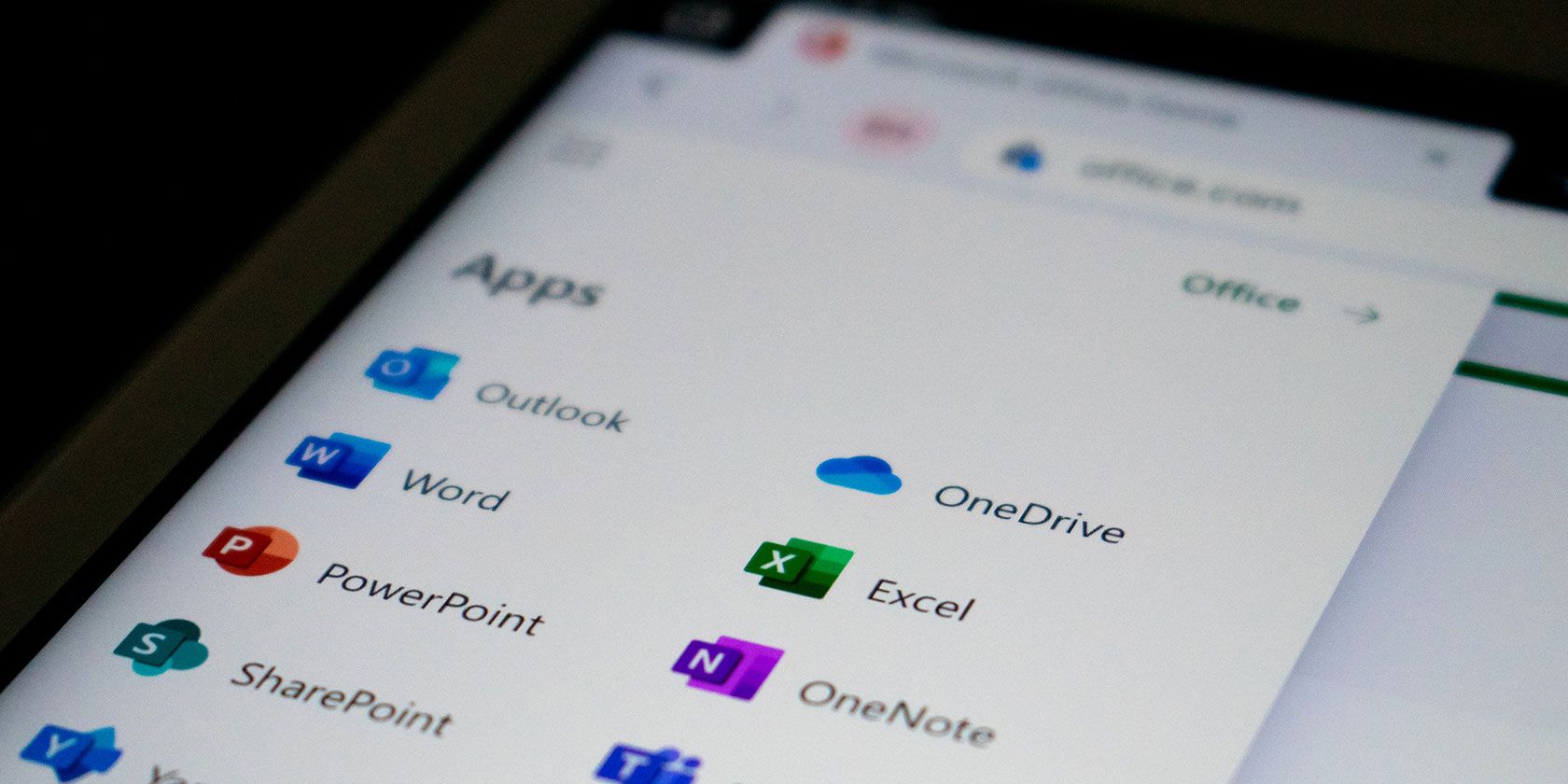Основні висновки
- Microsoft Copilot – це інтелектуальний помічник на базі штучного інтелекту, доступний у Windows 11, Microsoft Office та Microsoft Edge, що надає різноманітні функції.
- Методи доступу до Copilot різняться залежно від платформи та програми: гарячі клавіші у Windows 11, бічна панель у Microsoft Edge та вебсайт для загального користування.
- Copilot можна використовувати для надання посилань на джерела досліджень, створення зображень за допомогою DALL-E 3, допомоги в кодуванні та інтеграції з програмами Microsoft Office для різноманітних завдань.
Багато провідних технологічних компаній мають власні розробки ШІ, і Microsoft не є винятком. Їхня модель штучного інтелекту має назву “Copilot”, і можливо, ви вже зустрічали її у Windows 11 або Microsoft Office. Але що ж саме являє собою Copilot і які його можливості?
Що таке Microsoft Copilot?
Microsoft Copilot – це інтелектуальний помічник, що базується на технології штучного інтелекту, який Microsoft впроваджує у свої операційні системи та додатки. Функціонал та можливості Copilot можуть відрізнятися залежно від програми, у якій він використовується.
При взаємодії через браузер він працює подібно до ChatGPT. У Windows 11 його можна використовувати для, наприклад, перемикання темної теми або запуску режиму концентрації. А якщо відкрити Copilot у Microsoft Edge, він може підсумувати вміст поточної вебсторінки.
Copilot також інтегровано в додатки Microsoft Office. У Word він дозволяє генерувати чернетки за допомогою ШІ, а в PowerPoint – створювати короткий виклад вашої презентації.
Як отримати доступ до Microsoft Copilot?
Спосіб доступу до Microsoft Copilot залежить від конкретної програми. Розглянемо, як отримати доступ до Copilot в різних його проявах.
Як відкрити Microsoft Copilot у Windows 11
Користувачі Windows 11 можуть отримати доступ до Copilot за допомогою комбінації клавіш. Спочатку переконайтеся, що ваша операційна система оновлена до версії Windows 11 23H2 або новішої. Якщо ви не впевнені, перевірте свою збірку та версію Windows 11.
Після встановлення Windows 11 23H2, ви можете відкрити Copilot, натиснувши клавіші Win + C або клікнувши на іконку Copilot на панелі завдань.
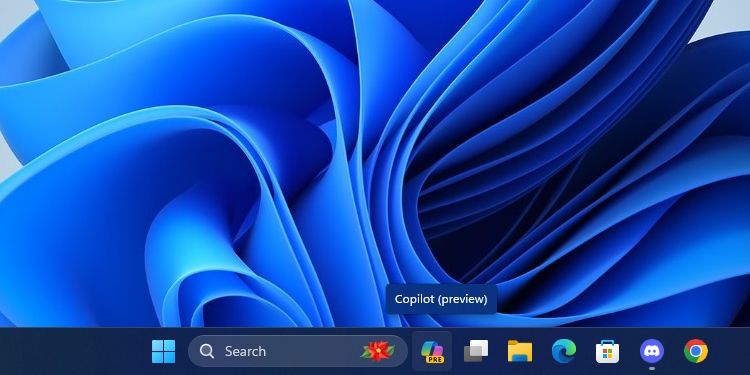
Якщо іконка відсутня, клацніть правою кнопкою миші на панелі завдань, виберіть “Налаштування панелі завдань” та активуйте Copilot.
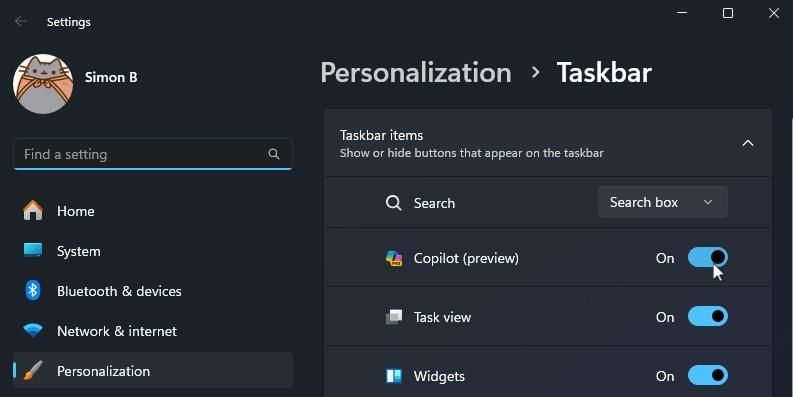
Як відкрити Microsoft Copilot у Edge
Якщо ви не користуєтесь Windows 11, ви можете скористатися Copilot через браузер Microsoft Edge. Відкрийте Edge та знайдіть бокову панель справа. Натисніть на іконку Copilot, розташовану у верхній частині панелі. Якщо ви не бачите іконки, скористайтеся комбінацією клавіш Ctrl + Shift + крапка.
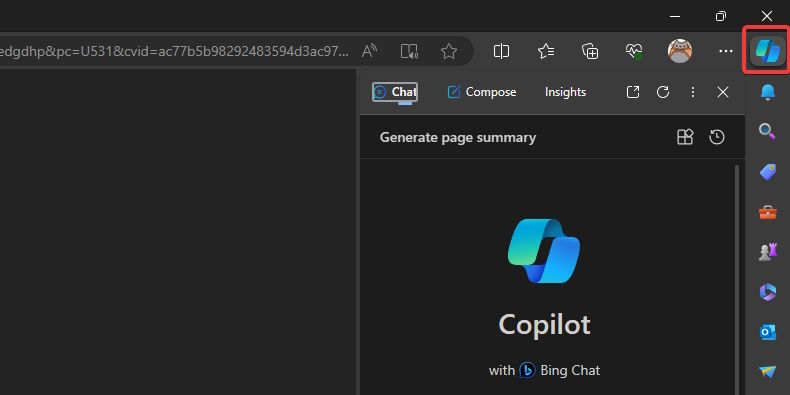
Як відкрити Microsoft Copilot в Інтернеті
У випадку відсутності доступу до Windows 11 або Edge, ви можете використовувати Copilot через веб-інтерфейс. Просто перейдіть на copilot.microsoft.com, і ви зможете розпочати роботу.
Слід зазначити, що при спробі відкрити Bing Chat через Bing, вас буде перенаправлено на Copilot, оскільки Microsoft перейменувала Bing Chat на Copilot. Функціонал залишився аналогічним попередній версії.
Як відкрити Microsoft Copilot у Microsoft 365 (Office)
Відкриття Copilot у Microsoft 365 залежить від конкретної програми. Для його використання потрібна активна підписка на Microsoft 365.
У деяких програмах Copilot відкривається автоматично після запуску. Наприклад, при створенні нового документа в Word, Copilot запропонує вам створити чернетку. В інших програмах потрібно буде витягнути його з панелі інструментів.
Які стилі спілкування пропонує Copilot?
При відкритті Copilot в програмі, відмінній від Office, вам буде запропоновано обрати стиль спілкування. Вибір залежить від бажаного характеру відповіді:
- Точний: Copilot використовує сухий та формальний стиль, викладаючи інформацію чітко та професійно. Наприклад, при запиті на інформацію про котів, відповідь буде у вигляді структурованого списку фактів.
- Збалансований: Copilot більш “дружній”, надаючи інформацію стисло та з фактами, додаючи деякі цікаві відомості. У прикладі з котами, він надасть наукові факти та цікаві деталі.
- Творчий: Copilot використовує більш вільний та творчий стиль спілкування. Він може додати особисту думку та емоційний відтінок до інформації. При запиті про котів, Copilot розповість про базові факти та додасть, що вважає їх “дивовижними тваринами”.
Стиль спілкування не впливає на якість інформації, яку надає Copilot, тому обирайте той, який вам більше підходить.
Як використовувати Microsoft Copilot?
Тепер, коли ви маєте доступ до Copilot, розглянемо його основні можливості.
Проведення досліджень з Copilot
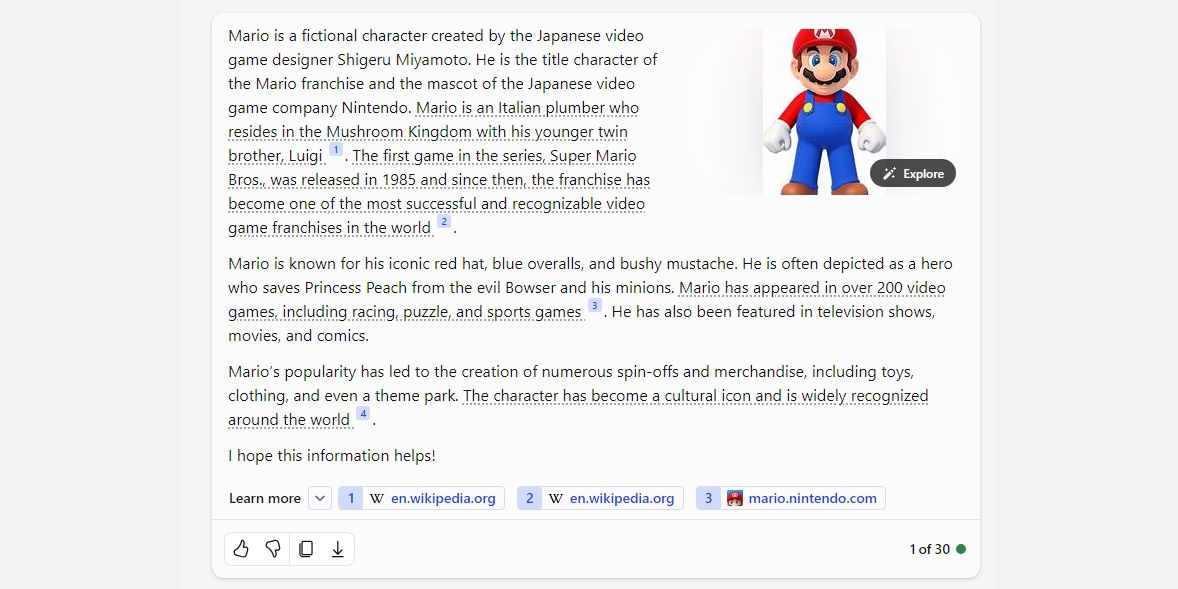
Однією з переваг Copilot, порівняно з іншими моделями ШІ, є цитування джерел. Це дозволяє користувачам перевіряти походження інформації та використовувати ці джерела у власних дослідженнях.
При запиті на інформацію про конкретну тему, Copilot виділятиме ключові тези та додаватиме посилання на джерела у нижній частині відповіді. Ці посилання можна використовувати для більш глибокого вивчення теми.
Створення зображень за допомогою DALL-E 3
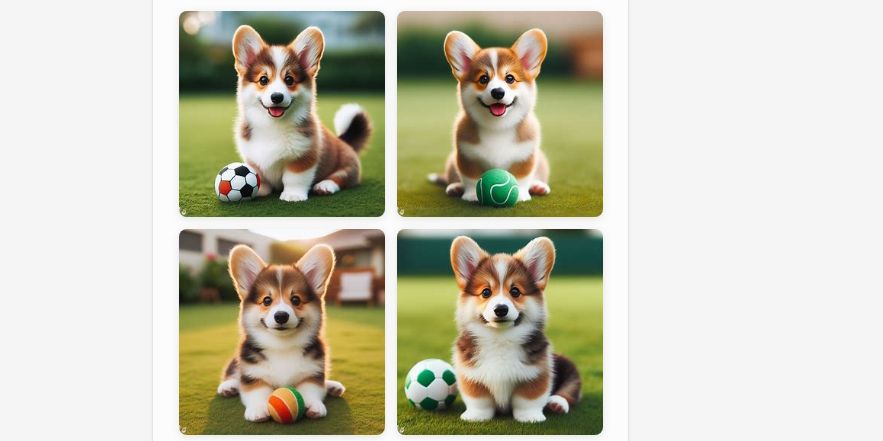
Copilot є чудовим інструментом для безкоштовного створення зображень, оскільки він підтримує потужний генератор зображень DALL-E 3. Просто введіть запит, і Copilot згенерує для вас зображення. У випадку незадовільного результату, ви можете надати додаткові підказки для отримання бажаного зображення.
Ознайомтеся з інструкціями по використанню DALL-E 3 на Copilot (раніше Bing) для отримання додаткової інформації.
Прохання до Copilot написати код
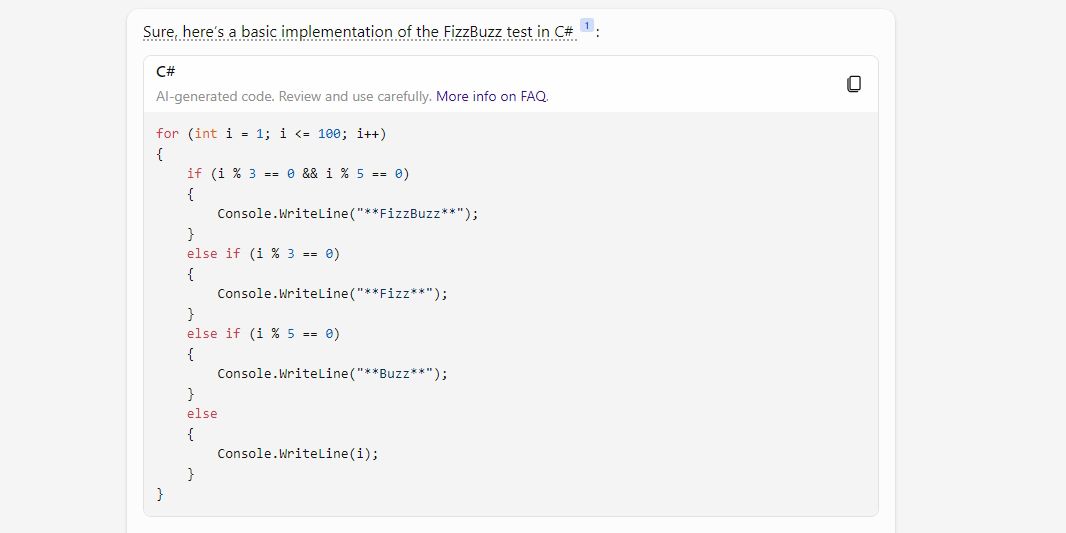
Якщо ви зіткнулися з труднощами у вашому проекті кодування, ви можете скористатися допомогою Copilot. Ви можете запитати його, як запрограмувати певну функцію, або надати фрагмент коду для виявлення помилки. Copilot підтримує більшість основних мов програмування, тому спробуйте його можливості у вашому проекті.
Використання інтеграції Copilot з Microsoft Office
Використання Copilot у Microsoft Office відкриває різноманітні можливості залежно від програми:
- Microsoft Word: Copilot може створити чернетку на основі вашого запиту. Використовуючи Microsoft Graph, Copilot може включати вміст із спільних документів вашої організації. Він також може налаштувати стиль документа – від професійного до невимушеного.
- Microsoft Excel: Copilot може обробляти запити природною мовою для отримання відповідей, які раніше вимагали складних формул. Він може створювати візуалізації, прогнози та рекомендації без зміни вихідної електронної таблиці.
- Microsoft PowerPoint: Copilot може автоматично створити слайди на основі плану або документа Word, спрощуючи довгі презентації.
- Microsoft Outlook: Copilot може не тільки швидко відповідати на звичайні електронні листи, але й аналізувати обговорення в ланцюжках повідомлень і використовувати вміст Microsoft 365. Він також дає можливість регулювати тон та довжину відповідей.
- Microsoft Teams: Copilot може допомагати в організації зустрічей та встановленні порядку денного. Він також ефективний у прийнятті рішень, оскільки може аналізувати переваги та недоліки обговорення та пропонувати подальші кроки.
- Business Chat: Цей новий сервіс інтегрується з вашим календарем, електронною поштою, чатами, документами, зустрічами та контактами. Він є універсальним рішенням для запитів щодо проектів та планів, сприяючи ефективній співпраці.
Якщо ви використовуєте будь-який з цих додатків у своїй роботі, спробуйте можливості Copilot.